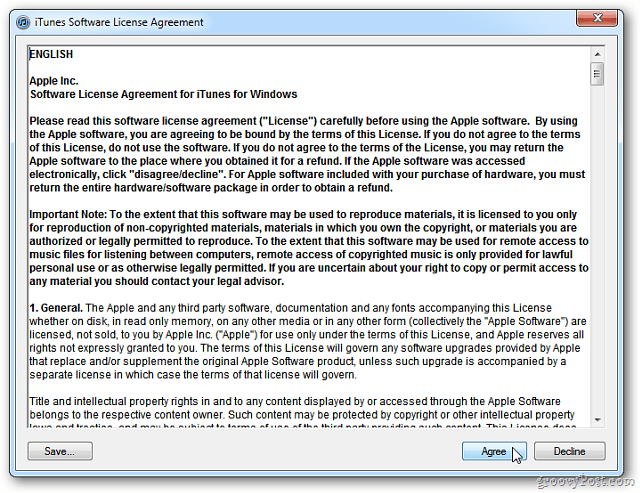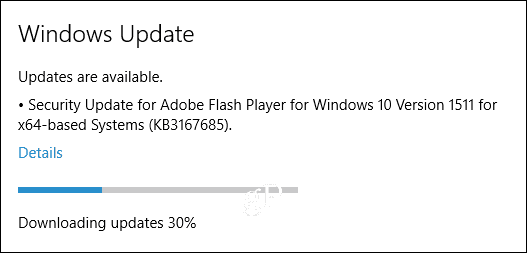Senast uppdaterad den

En av de bästa delarna med spel är att ha kul med dina vänner. Om du vill lägga till dina vänner på Steam, här är vad du behöver göra.
Du har hittat den perfekta gruppen för att spela co-op-spel på Steam tillsammans, men hur ser du till att du kan gå med dem i ett annat spel?
Steam låter dig bygga upp en vänlista, vilket låter dig spela dina favoritspel med de människor du har roligast med. Det finns några metoder för att hitta de personer du vill spela med, så låt oss titta på hur du lägger till vänner på Steam.
Steams vänlista
När du har lagt till vänner till Steam spelplattform, öppnar sig en ny värld av spel för flera spelare. Du kommer att kunna bjuda in dem till dina onlinespel, samarbeta med dem i flerspelarområden och mer.
Du kan se vilka spel dina vänner spelar, ringa röst- och sms-samtal till dem från din dator eller telefon, eller till och med skicka spel till dem som presenter. Kanske vill du dra nytta av Steams familjebiblioteksdelningssystem, så att dina vänner och familj kan njuta av spelen du har förvärvat genom åren.
Du kan till och med ansluta ditt Steam-konto till Discord, så att dina anslutningar där kan se din spelstatus. Först måste du dock lägga till vänner på Steam.
Hur man lägger till en vän på Steam
Det första sättet du kan hitta Steam-vänner är att lägga till personer du känner. Du kan göra detta med en vänkod eller genom att använda systemet för snabbinbjudan.
Använder Steam Friend-koder
Så här lägger du till Steam-vänner med hjälp av en vänkod:
- Öppna Ånga app på din PC eller Mac.
- Välj Vänner från verktygsfältet högst upp i appen (på Windows) eller menyraden (Mac).
- Klick Lägg till en vän.
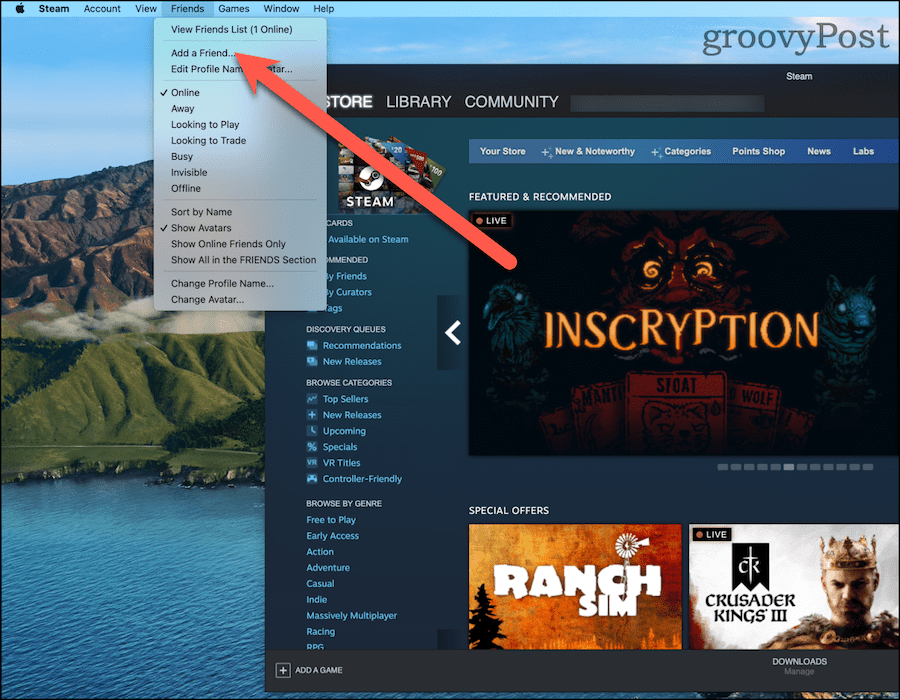
- Kopiera din Vänkod och skicka den till din kompis via textmeddelande eller e-post. De måste veta hur man lägger till det.
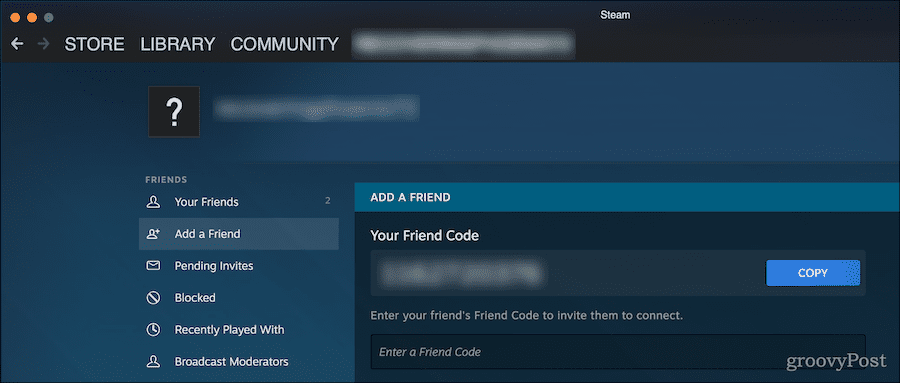
- Om du har en vänkod för dem, skriv in den i fältet nedanför din och klicka Skicka inbjudan.
Använda snabbinbjudningar
Om du föredrar att ge dem en snabb inbjudan kan du göra det också. Din Snabbinbjudan länken kan bara användas en gång och den upphör att gälla efter 30 dagar.
- Från Lägg till en vän sida i Steam, leta efter Eller skicka en snabbinbjudan.
- Klick Kopiera bredvid din länk.
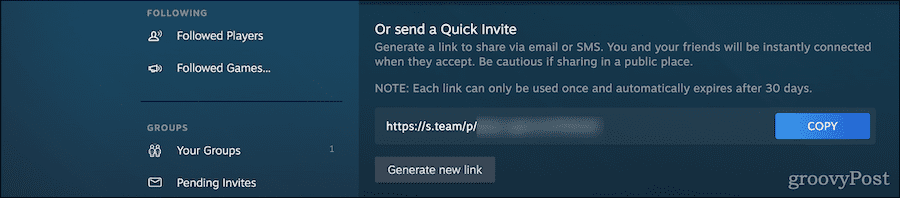
- Klistra in länken i ett e-postmeddelande eller sms till din vän.
- Om du behöver en ny länk, klicka Skapa en ny länk under din befintliga.
Söker efter Steam-vänner
Du kan också söka efter din vän. Detta är bra om du känner till deras namn eller profilnamn, men ingen annan kontaktinformation. Det är till exempel så här du hittar den slumpmässiga, men perfekta, spelkompisen du hittade i Team Fortress offentliga lobby.
Att göra detta:
- På Lägg till en vän sida, scrolla ner tills du ser Eller försök att söka efter din vän.

- Skriv in din väns fullständiga namn eller användarnamn och klicka sedan på förstoringsglaset.
- När du har hittat personen du vill lägga till klickar du på Lägg till som vän.
Hur man lägger till en vän du träffat via Steam
Slutligen, vissa spel använder Steams matchmaking-teknik. När du har spelat ett spel med någon som använder Steams matchmaking kan du hitta den personen och lägga till dem i din lista över vänner.
Så här lägger du till en matchgjord vän på Steam:
- På Lägg till en vän sida, klicka Nyligen spelat med.
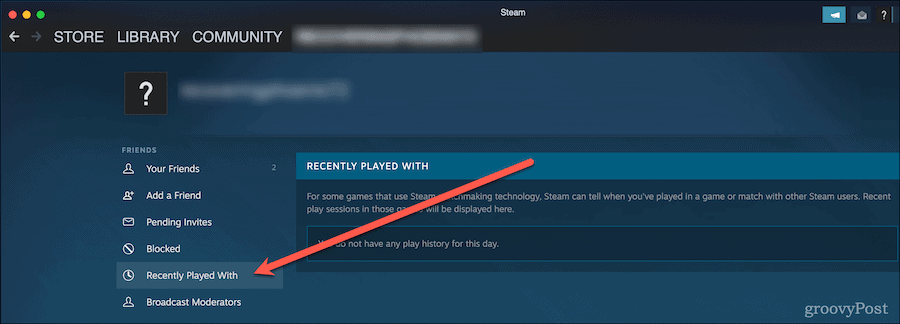
- Steam visar din spelhistorik, inklusive de användare du har spelat med.
- Hitta personen du vill lägga till som vän och klicka på Lägg till som vän knapp.
Använda Friends-fönstret i Steam
Steam har också ett vänfönster – ett popup-fönster som du kan öppna bredvid huvudprogrammet. Här kan du se dina onlinevänner, acceptera inkommande förfrågningar, chatta eller lägga till nya vänner.
Så här använder du vänfönstret på Steam:
- Välj Vänner från Steam-appen, antingen i verktygsfältet (Windows) eller menyraden (Mac).
- Klick Visa vänlistan.
- För att lägga till en vän, klicka på ikonen för en persons siluett med ett plustecken.
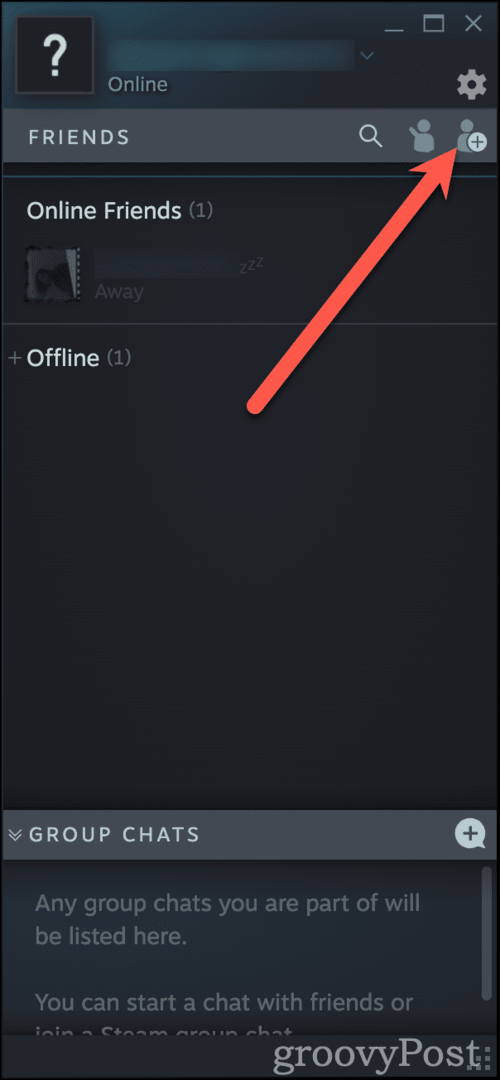
Om du högerklickar på en vän i det här fönstret kan du skicka ett meddelande till denne, starta en röstchatt, se deras profil och mer.
Hur man accepterar väninbjudningar på Steam
Om någon lägger till dig som vän på Steam kan du hitta deras inbjudan på en av två ställen. Det flytande vänfönstret har till exempel en ikon som visar väntande inbjudningar. Det är precis bredvid Lägga till vänner ikon som ser ut som en person som viftar med handen.
Huvudfönstret i Steam har sin egen plats för väntande inbjudningar. När du väl har öppnat Lägg till en vän sida, klicka på Väntande inbjudningar.
Du kommer att se alla väntande inbjudningar från andra här. Du kan också avbryta inbjudningar som du har skickat om du vill.
Vad händer om jag inte kan hitta en vän på Steam?
Om du har försökt söka efter din vän och inte har några väntande inbjudningar finns det ett par saker att kontrollera.
- Se till att du har rätt Vänkod. Låt dem använda den blå Kopiera knappen, eller gör det själv.
- Om du använder en Snabbinbjudan länk, den kan ha gått ut. Antingen du eller din vän kan skapa en ny och prova det.
- Om du söker efter namn, prova olika stavningar av deras namn eller kombinera deras profilnamn med en del av deras riktiga namn.
Till exempel kan du prova både "Jeff" och "Jeffery" om du vill hitta någon med det namnet. Om du känner till någons profilnamn men det ger hundratals eller tusentals resultat kan du försöka lägga till deras för- eller efternamn i söksträngen.
Slutligen kanske du vill se till att du inte av misstag blockerade personen du vill lägga till som vän. Från sidomenyn, klicka Blockerad och du kan se alla spelare du har blockerat.
Spel är tänkt att vara en gemenskap
Även om det definitivt kan vara roligt att spela solospel, är det ännu bättre när du har en gemenskap av andra spelare att spela med. Det är en del av överklagandet av plattformar som Twitch, så att du kan se hur andra spelar och eventuellt gå med dem.
Slumpmässiga matcher kan bara gå så långt. Om du spelar med slumpmässiga spelare ofta kan du stöta på mer frustration än du vill hantera regelbundet.
Det är en anledning till att Steam erbjuder vänlistafunktionen. Få ut det mesta av det, dela dina spel och njut av din stilleståndstid.
Så här rensar du Google Chromes cache, cookies och webbhistorik
Chrome gör ett utmärkt jobb med att lagra din webbhistorik, cache och cookies för att optimera webbläsarens prestanda online. Hennes hur man...